L'opération à trois doigts d'OriginOS rend le fractionnement de capture d'écran plus pratique, et un écran avec trois fonctions améliore l'efficacité.
Le fonctionnement à trois doigts d'OriginOS est un système que de nombreux amis aiment beaucoup. En parlant de petites choses, les fonctions de capture d'écran et d'écran partagé les plus utilisées sont celles auxquelles de nombreux amis prêtent attention. est plus pratique. Nous pouvons utiliser un écran et trois fonctions pour améliorer l'efficacité, mais comment le faire fonctionner spécifiquement ?Les amis qui en ont besoin peuvent consulter les étapes pertinentes avec l'éditeur.
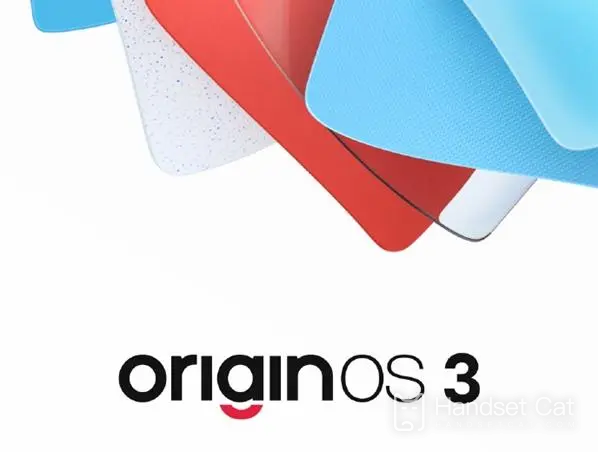
Le fonctionnement à trois doigts d'OriginOS rend plus pratique la prise de captures d'écran et la division de l'écran, et un écran avec trois fonctions améliore l'efficacité
1. Prenez une capture d'écran avec trois doigts
Étendez trois doigts et faites glisser trois doigts vers le bas de l'écran pour prendre une capture d'écran en un clic, simple et rapide.
Après avoir glissé vers le bas avec trois doigts et appuyé longuement, vous pouvez prendre une capture d'écran d'une zone spécifiée. Vous pouvez également appuyer et maintenir une zone avec trois doigts, puis faire glisser vers le bas déclenchera une capture d'écran de la zone. Les deux opérations sont extrêmement pratiques. en faisant glisser trois doigts vers le bas pour terminer la capture d'écran, vous pouvez cliquer sur Capture d'écran longue dans le coin inférieur gauche pour prendre une longue capture d'écran.
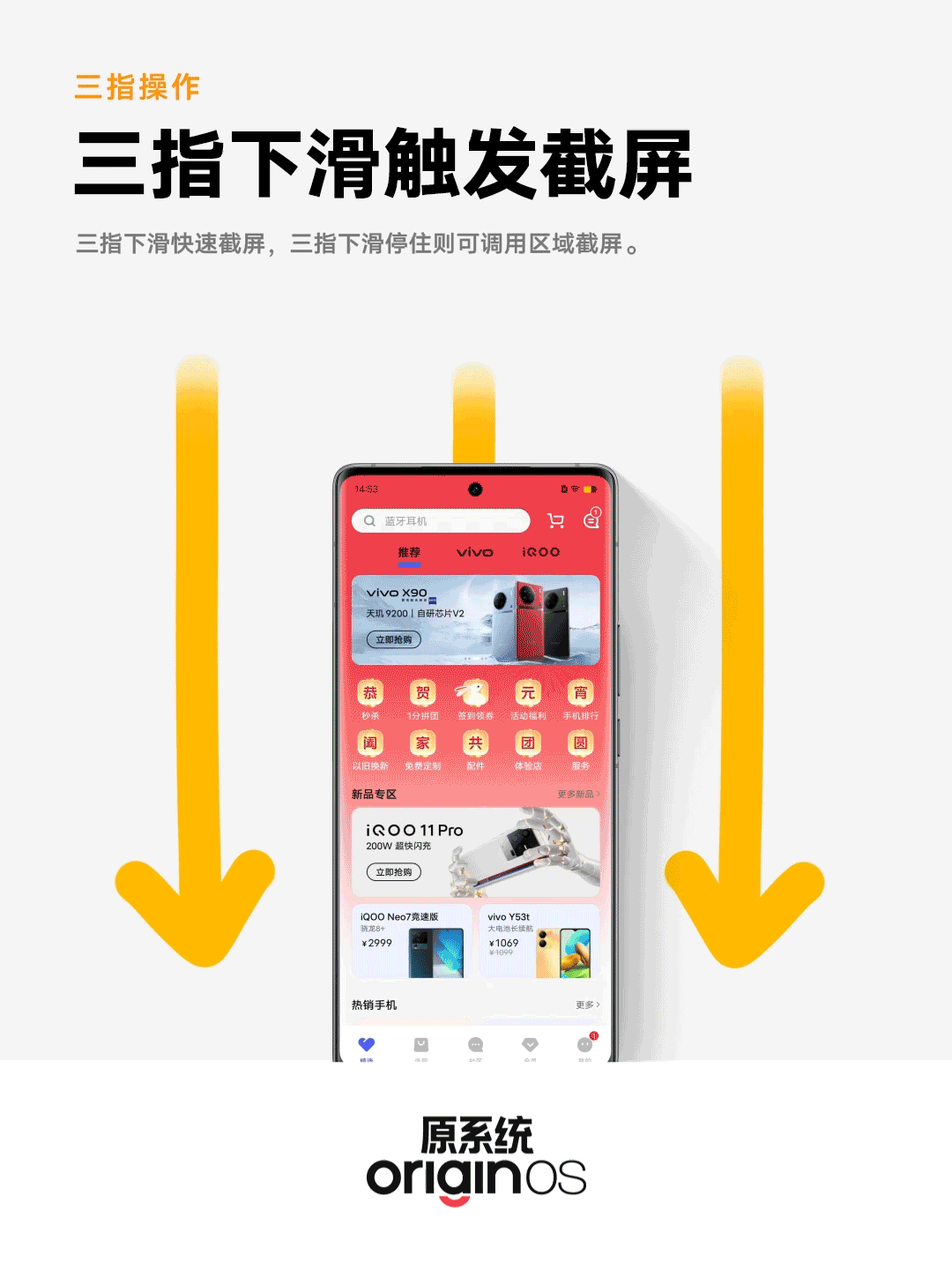
2. Écran partagé à trois doigts
En plus de glisser vers le bas avec trois doigts pour prendre une capture d'écran, vous pouvez également glisser vers le haut avec trois doigts pour ouvrir l'écran partagé. En dehors des petites fenêtres, le scénario multitâche que nous pouvons utiliser est l'écran partagé.
Tout d'abord, nous entrons dans l'application et glissons vers le haut avec trois doigts pour ouvrir l'écran partagé. (Sauf pour certaines applications système qui ne prennent pas en charge l'écran partagé). Lorsque vous avez besoin de trois interfaces, vous pouvez ouvrir deux applications via l'écran partagé, puis en ouvrir une. petit via la barre latérale, obtenant un écran et trois fonctions.
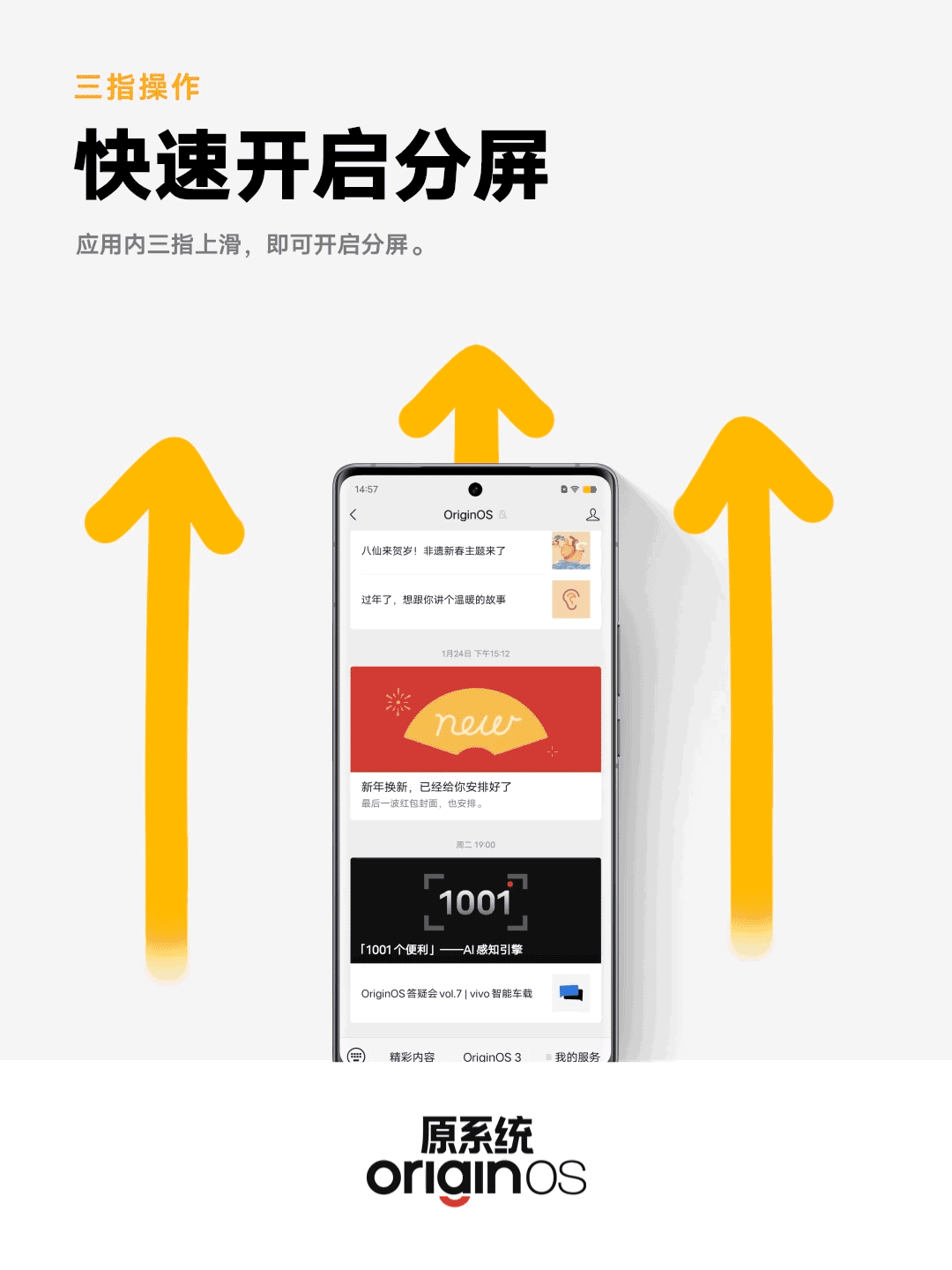
Introduction à la méthode de mise à jour d'OriginOS 3
Étapes spécifiques après le push :
1. Ouvrez la fonction de paramètres de votre téléphone
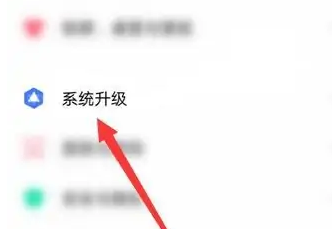
2. Recherchez [Mise à niveau du système] dans la fonction des paramètres
3. Cliquez sur [Gear] à l'intérieur
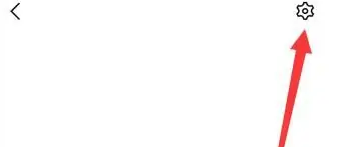
4. Vous pouvez voir l'option [Mettre à niveau l'adoptant précoce]
5. Cliquez pour entrer
6. Enfin, vous verrez [Plan bêta public] et [Plan bêta interne] dans l'interface.
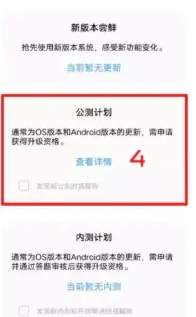
Si vous souhaitez l'utiliser à l'avance, vous pouvez choisir [Plan bêta interne], et après sa sortie, vous pouvez choisir [Plan bêta public]
Il est recommandé d'attendre la sortie du système avant de choisir le plan bêta public.
Cliquez ensuite pour afficher les détails et mettre à jour après avoir entré.
Ceci est l'introduction pertinente au fonctionnement à trois doigts d'OriginOS. Les fonctions d'OriginOS vont bien au-delà du fonctionnement à trois doigts. Vous pouvez vérifier si vous pouvez passer à OriginOS en fonction de la situation de votre téléphone mobile. peut également être trouvé sur ce site. Recherchez-le, vous pouvez vous y référer.













